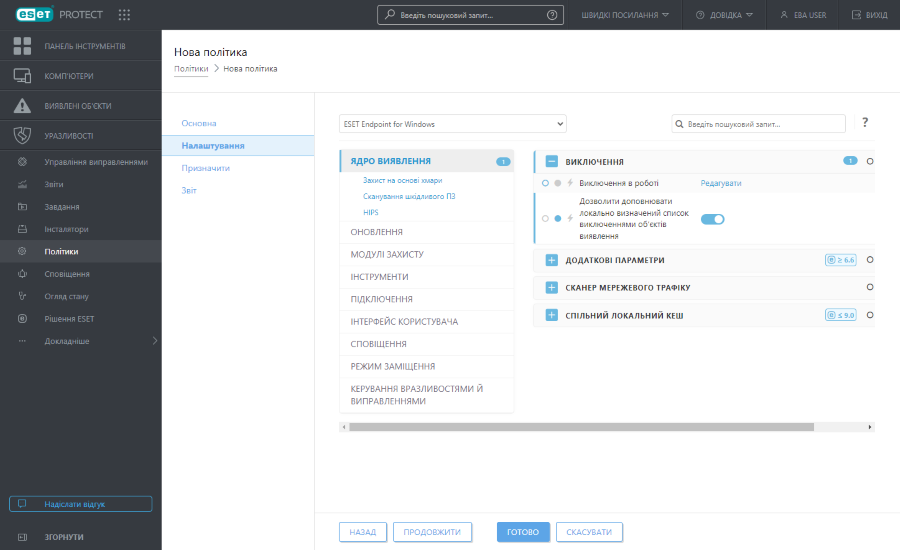Створити виключення
У розділі Виявлені об’єкти можна виключити вибрані елементи, щоб не виявляти їх у подальшому. Кланціть виявлений об’єкт і виберіть ![]() Створити виключення. Виключити можна тільки об’єкти, виявлені
Створити виключення. Виключити можна тільки об’єкти, виявлені ![]() антивірусом і
антивірусом і ![]() брандмауером (правила IDS). Можна створити виключення й застосувати його до додаткових комп’ютерів/груп. Розділ Докладніше > Виключення містить усі створені виключення, забезпечує їх покращене візуальне подання й спрощує керування ними.
брандмауером (правила IDS). Можна створити виключення й застосувати його до додаткових комп’ютерів/груп. Розділ Докладніше > Виключення містить усі створені виключення, забезпечує їх покращене візуальне подання й спрощує керування ними.
Використовуйте виключення обережно, оскільки вони можуть спричинити інфікування комп’ютера. |
У ESET PROTECT є дві категорії виключень для ![]() антивірусу:
антивірусу:
•Виключення в роботі: виключення файлів і папок, які визначені шляхами. Такі виключення можна створити за допомогою політики. Див. також формат і приклади виключень у роботі.
•Виключення об’єктів виявлення: виключення файлів, визначених за ім’ям об’єкта виявлення, ім’ям об’єкта виявлення і його шляхом або хешем об’єкта. Див. також приклади виключення об’єктів виявлення за ім’ям об’єкта виявлення.
Обмеження виключення виявлених об’єктів •У програмі ESET PROTECT не можна створювати виключення виявлених об’єктів за допомогою політики. •Якщо ваші політики раніше містили виключення виявлених об’єктів, ви можете перемістити виключення з політики до списку Виключення . •За замовчуванням виключення виявлений об’єктів замінюють наявний локальний список виключень на керованих комп’ютерах. Щоб зберегти наявний список, перед застосуванням виключень активуйте Дозволити доповнювати локально визначений список виключеннями об’єктів виявлення:
|
Налаштування
Деякі версії продуктів безпеки можуть підтримувати не всі критерії виключення. |
Можна виключити один або кілька виявлених об’єктів на основі вибраного критерію виключення.
 Виявлені антивірусом об’єкти
Виявлені антивірусом об’єкти
•Шлях + виявлений об’єкт: виключити кожен файл за певним іменем виявленого об’єкта й шляхом, у якому вказано ім’я файлу (наприклад, file:///C:/Users/user/AppData/Local/Temp/34e1824e/ggdsfdgfd.pdf.exe). Це найкращий спосіб виключити файл, який може оновлюватись і мати інший хеш, але ім’я виявленого об’єкта, а також шлях і ім’я файлу залишаться без змін.
•Точно вказані файли: виключити кожен файл із певним хешем. Це найбезпечніший спосіб виключити файл. Хеш зміниться, якщо файл зазнає змін, і це виключення втратить чинність. Водночас не має значення, де саме у файловій системі він розташований; файл виключатиметься, поки збігатиметься хеш.
•Виявлений об’єкт: виключити кожен файл за певним іменем виявленого об’єкта. Якщо ви впевнені, що певний виявлений об’єкт із конкретним іменем безпечний і допустимий у вашому середовищі, то можете виключити відповідну категорію, до якої він належить (наприклад, виявлені об’єкти інструментів віддаленого робочого столу і їх варіанти).
Виявлені об’єкти з архівів
Якщо в архіві знайдено один виявлений об’єкт або кілька виявлених об’єктів, архів разом зі всіма виявленими об’єктами відображається в розділі Виявлені об’єкти.
Виключення файлу архіву, який містить виявлений об’єкт, не призводить до виключення виявленого об’єкта. Необхідно виключати потрібні виявлені об’єкти в архіві. Максимальний розмір файлів, які містяться в архівах, складає 3 GB. |
Виключені виявлені об’єкти більше не будуть виявлятися, навіть якщо вони є в іншому архіві або існують окремо від архіву.
 Об’єкти, виявлені брандмауером (правила IDS)
Об’єкти, виявлені брандмауером (правила IDS)
•Виявлений об’єкт і контекст (рекомендовано): виключити об’єкти, виявлені брандмауером, за комбінацією критеріїв "виявлений об’єкт", "програма" та "IP-адреса".
•IP-адреса: виключити об’єкти, виявлені брандмауером, за віддаленою IP-адресою. Використовуйте цей параметр, якщо мережевий зв’язок із певним комп’ютером призводить до помилкових спрацювань.
•Виявлений об’єкт: виключити виявлений об’єкт та ігнорувати помилкове спрацювання, яке генерується для кількох віддалених комп’ютерів.
•Програма: виключити програму з мережевих виявлень. Дозволити мережевий зв’язок для програми, для якої генеруються помилкові спрацювання IDS.
Рекомендований параметр попередньо вибраний за типом виявлення.
Установіть прапорець Обробити відповідні сповіщення, щоб автоматично обробляти сповіщення, на які поширюється виключення.
За бажанням можна додати коментар.
Об'єкт
Виключення (для об’єктів, виявлених |
За замовчуванням виключення застосовуються до домашньої групи користувача.
Щоб змінити призначення, натисніть Додати об'єкти та виберіть об’єкт(и) для застосування виключення. Ви також можете вибрати наявні завдання та натиснути Видалити об’єкти.
Перегляд
Дозволяє переглянути створені виключення. Переконайтесь, що всі параметри виключення встановлено правильно.
Після створення виключення його неможливо редагувати. Можна лише змінити призначення або видалити виключення. |
Натисніть Готово, щоб створити виключення.
Переглянути всі створені виключення та керувати ними можна в розділі Більше > Виключення. Щоб перевірити, чи застосовано до комп’ютера або групи виключення, відкрийте розділ Відомості про комп’ютер > Конфігурація > Застосовані виключення або Відомості про групу > Виключення.